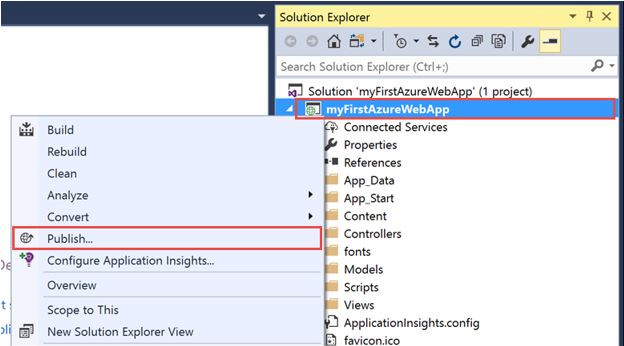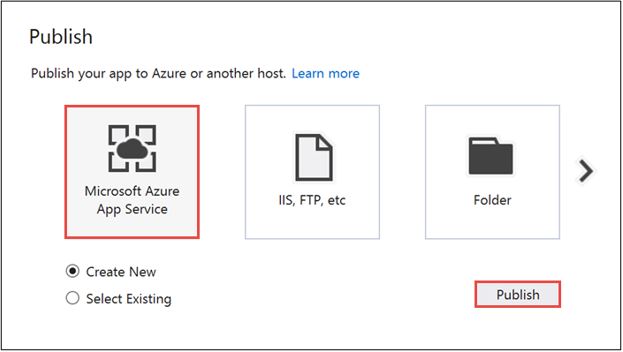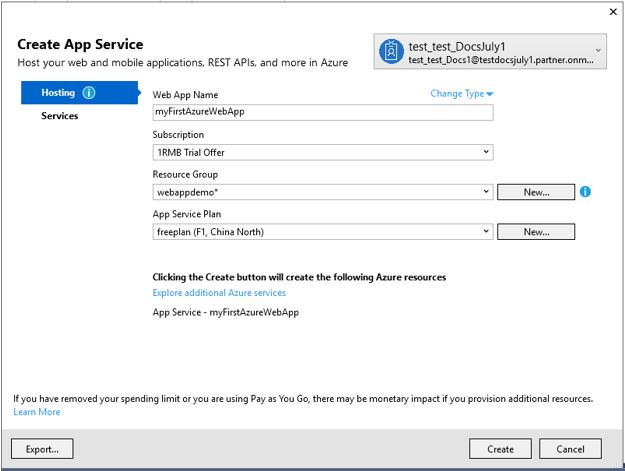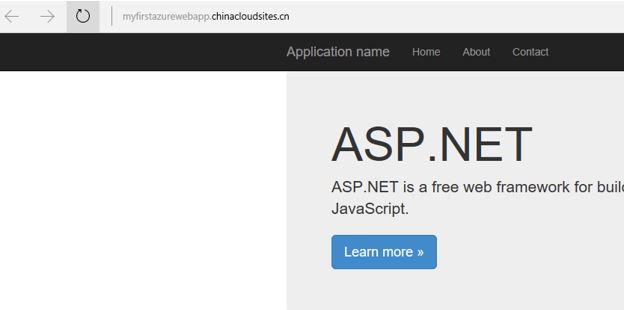在 Azure Web 应用中创建 .NET 应用程序
2021-06-06 10:01
标签:environ source man type dbf 帐户 验证 帮助 ted 本快速入门帮助你在数分钟内将你的第一个 ASP.NET Web 应用部署到 Azure 应用服务。完成本教程后,你将能够在云中启动并运行一个简单的 Web 应用。在本教程中完成的所有操作均符合 1 元试用条件。 本教程演示如何使用 Visual Studio 2017 构建 ASP.NET Web 应用并将其部署到 Azure。 如果尚未安装 Visual Studio 2017,可以下载并使用免费的 Visual Studio 2017 Community Edition。 在安装 Visual Studio 的过程中,请确保启用“Azure 开发”。如果没有 Azure 订阅,可在开始前创建一个试用帐户。 1. 新建一个 JSON 文件 AadProvider.Configuration.json,文件内容如下: 2. 连接到中国区 Azure 服务 a. 确保已登出并关闭 Visual Studio。 b. 删除 %temp%\servicehub 文件夹(详细路径为 C:\Users\%USERPROFILE%\AppData\Local\Temp\servicehub)。 c. 把前面新建的 JSON 文件 (AadProvider.Configuration.json) 拷贝到 %localappdata%\.IdentityService\AadConfigurations(详细路径为 C:\Users\%USERPROFILE%\AppData\Local\.IdentityService\AadConfigurations, AadConfigurations 文件夹可能不存在,需要手动创建)。 d. 重启 VS 并添加中国 Azure 账户即可。 3. 在Cloud Explorer中添加中国区 Azure 账户 4. 点击 Apply后即可在 Cloud Explorer中查看订阅中的资源 1. 在 Visual Studio 中,使用 Ctrl+Shift+N 创建新项目。 2. 在“新建项目”对话框中,单击“Visual C#”>“Web”>“ASP.NET Web 应用程序(.NET Framework)”。 3. 将应用程序命名为 myFirstAzureWebApp,然后单击“确定”。 4. 可将任何类型的 ASP.NET Web 应用部署到 Azure。 在本教程中,请选择“MVC”模板,并确保将身份验证设置为“无身份验证”。单击 “确定”。 1. 在“解决方案资源管理器”中右键单击“myFirstAzureWebApp”项目,然后选择“发布”。 2. 确保已选择“Azure 应用服务”,然后单击“发布”。 3. 此时将打开“创建应用服务”对话框,帮助你创建所需的所有 Azure 资源,以便在 Azure 中运行 ASP.NET Web 应用。输入您想要Web 应用名称,选择订阅,新建资源组,选择应用计划,详细参数介绍请参考此处。最后点击创建。 4. 创建完成后会自动将 ASP.NET Web 应用发布到 Azure(首次发布),然后在默认浏览器中启动发布的 Azure Web 应用。 更多步骤 请即刻点击前往 欢迎交流 A究院研究生 Azurecommunity@qq.com 在 Azure Web 应用中创建 .NET 应用程序 标签:environ source man type dbf 帐户 验证 帮助 ted 原文地址:http://www.cnblogs.com/Azurecommunity/p/7338408.html开始之前
步骤1:配置VS 2017 连接中国区 Azure
{
"AuthenticationQueryParameters": null,
"AsmEndPoint": "https://management.core.chinacloudapi.cn",
"Authority": "https://login.chinacloudapi.cn/",
"AzureResourceManagementEndpoint": "https://management.chinacloudapi.cn/",
"AzureResourceManagementAudienceEndpoints": [ "https://management.core.chinacloudapi.cn/" ],
"ClientIdentifier": "872cd9fa-d31f-45e0-9eab-6e460a02d1f1",
"EnvironmentName": "Mooncake",
"GraphEndpoint": "https://graph.chinacloudapi.cn",
"MsaHomeTenantId": "f577cd82-810c-43f9-a1f6-0cc532871050",
"NativeClientRedirect": "urn:ietf:wg:oauth:2.0:oob",
"PortalEndpoint": "http://manage.windowsazure.cn",
"ResourceEndpoint": "https://management.core.chinacloudapi.cn/",
"ValidateAuthority": true,
"VisualStudioOnlineEndpoint": "https://app.vssps.visualstudio.com/",
"VisualStudioOnlineAudience": "499b84ac-1321-427f-aa17-267ca6975798"
}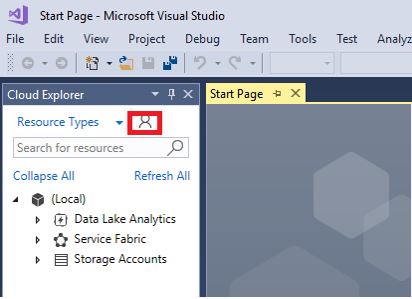
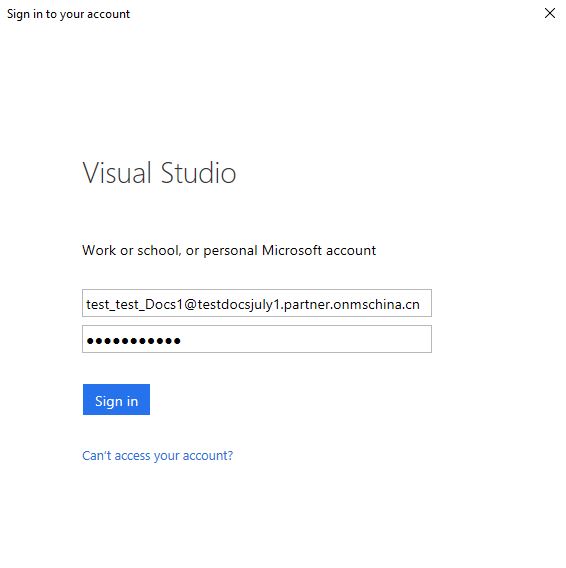
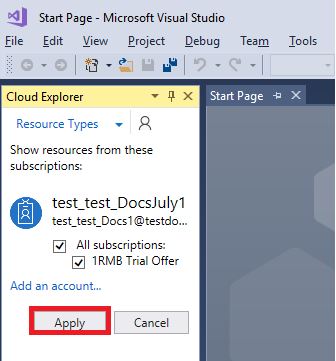
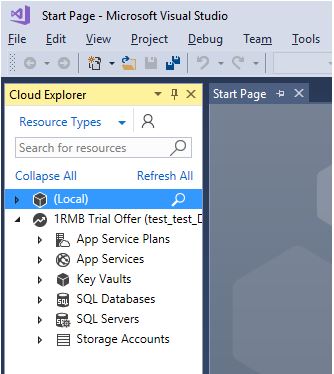
步骤2:创建 ASP.NET Web 应用
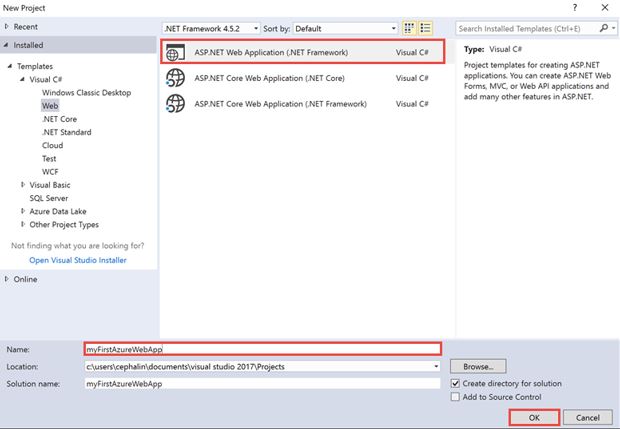
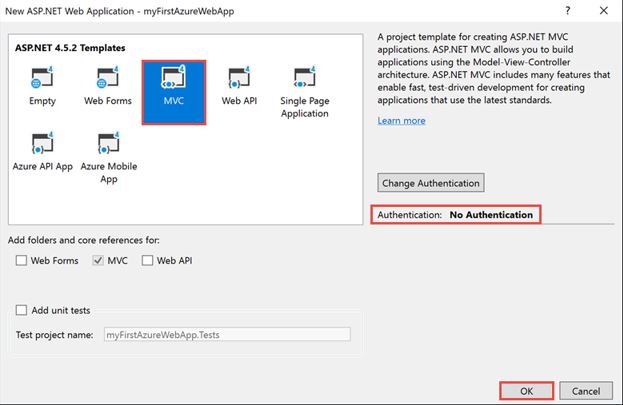
步骤3:发布到 Azure